

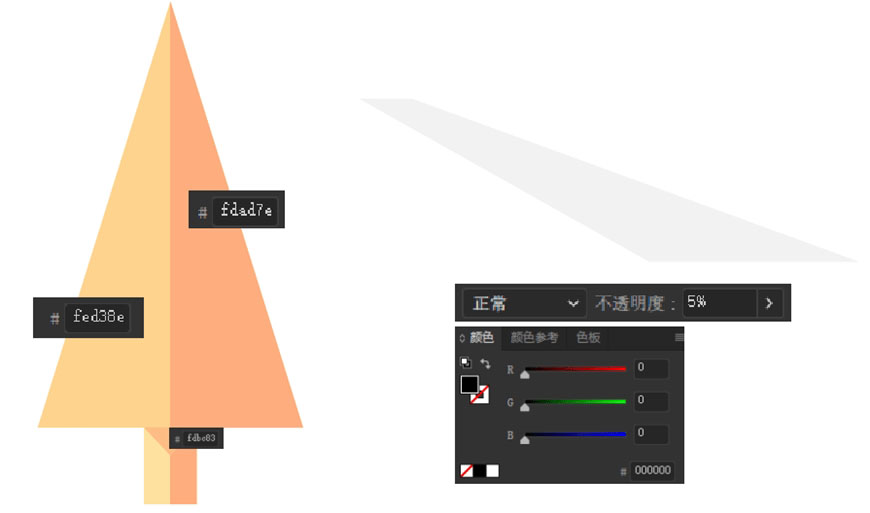
|
本站电脑知识提供应用软件知识,计算机网络软件知识,计算机系统工具知识,电脑配置知识,电脑故障排除和电脑常识大全,帮助您更好的学习电脑!不为别的,只因有共同的爱好,为软件和互联网发展出一分力! 如何用AI绘制科技感十足炫酷的汽车内饰场景图呢,话说不少用户都在咨询这个问题呢?下面就来小编这里看下用AI绘制科技感十足炫酷的汽车内饰场景图的图文操作步骤吧,需要的朋友可以参考下哦。 绘制思路分析: 由于画面的结构较多,所以我们首先把画面分为几个部分,理清思路,然后开始进行绘制。(此处针对新手提一点,图层较多的作品一定要做好分组和命名,后期调整起来会相当的方便。本文作品涉及至少500个图层,故命名分类显的更加重要。) 步骤 01: 把画面分成背景风景和车内主体两大部分。 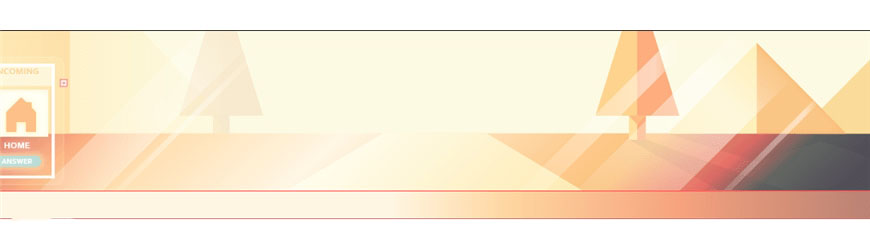

步骤 02: 把车内主体再进行划分,分为以下五个部分: 车盖部分、左上部分、右上部分、左下部分、右下部分。 
做完整体的分析,接下来我们便要开始进行具体地绘制。 绘制背景部分: 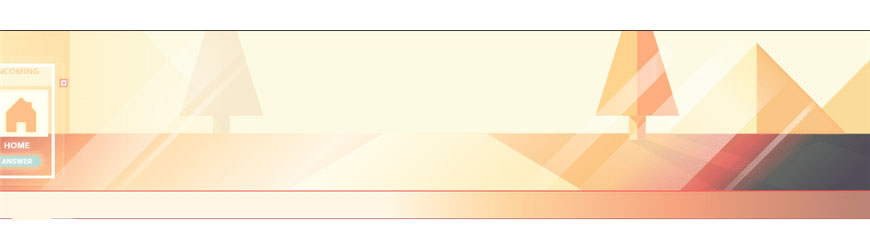
步骤 03:新建画板 画板大小为1600×1200 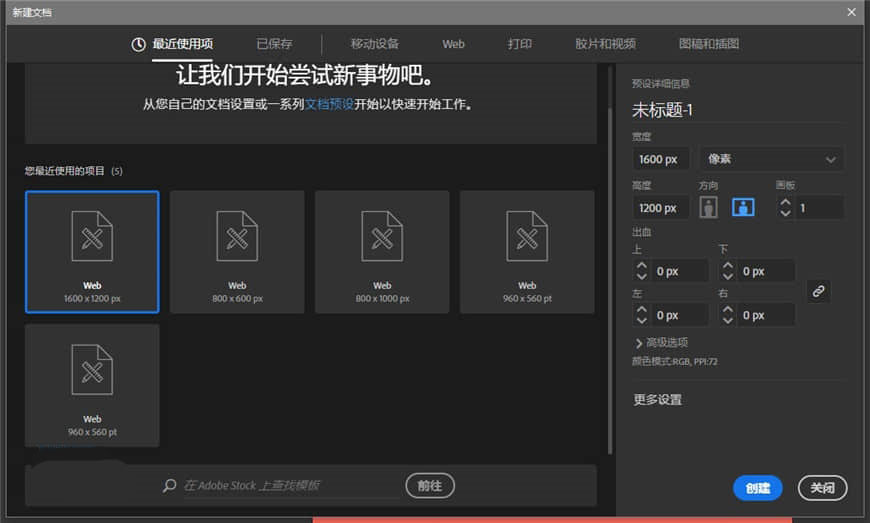
步骤 04:新建矩形 对齐画布,作为整体背景,背景色#fcfae3 
步骤 05:图形拆分 对背景部分逐个进行分析,把画面中的元素都拆分开来。绘制的具体操作如下(白色为拆分出的部分): 用形状工具和钢笔工具绘制出分解形状 把各部分的分解形状组合起来 用吸管工具进行上色 有阴影的部分需根据情况调整混合模式和透明度 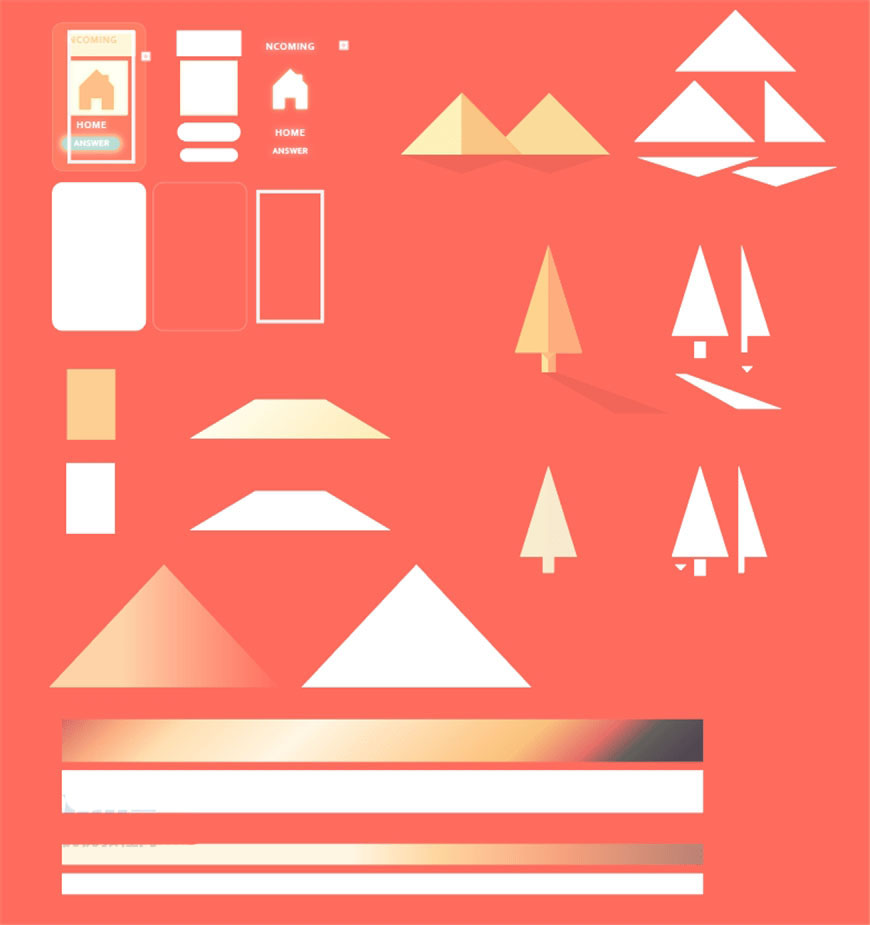
步骤 06:背景制作难点解析 ① 阴影效果解析(以树为例) 光影的变化表现结构的变化,所以我们首先用深色的结构先来表现树的立体感; 其次,用钢笔工具画出树的阴影形状,颜色为纯黑色,不透明度5%。 具体数值如下: 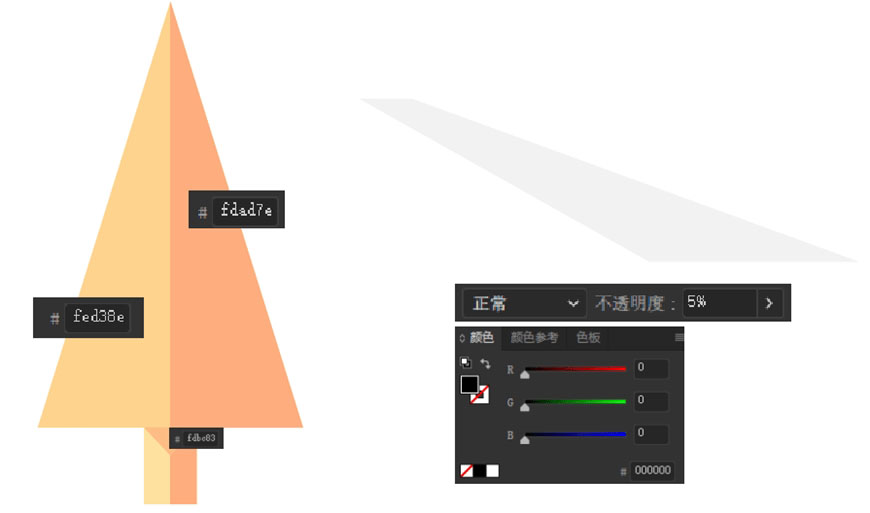
②发光效果解析(以发光按钮为例) 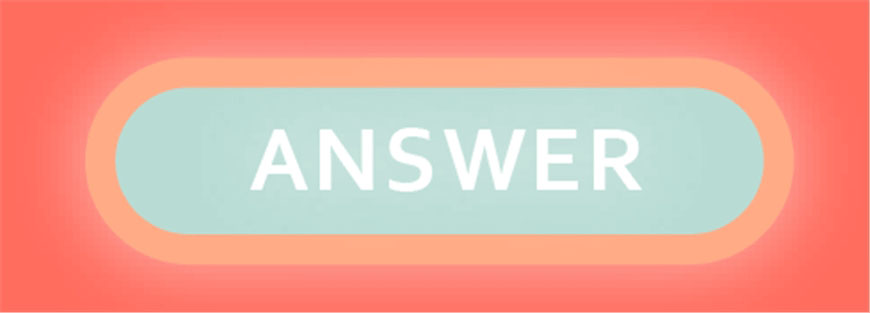
分析:观察发现按钮分为三部分组成,文字以及大小圆角矩形,小的圆角矩形不发光,大的圆角矩形和文字有外发光,同时为了表达玻璃的感觉,大的圆角矩形降低了不透明度。 具体数值如下图: 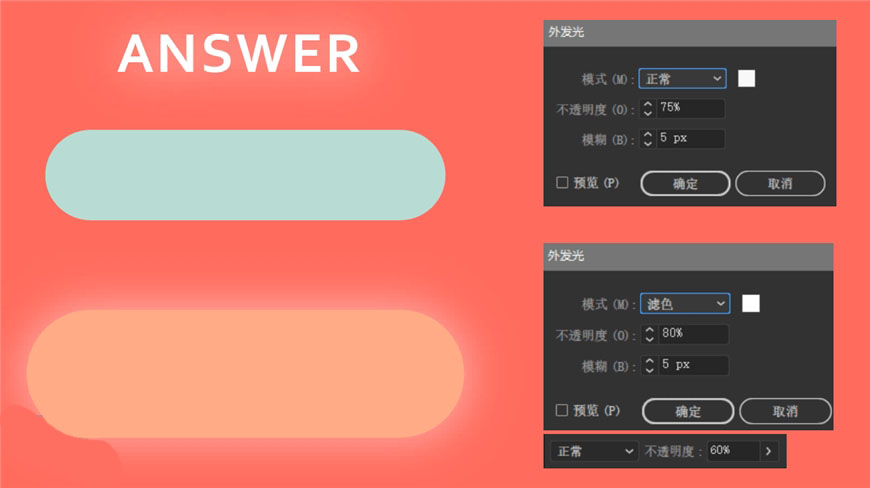
③渐变效果解析(以马路为例) 分析:由于太阳光照射的缘故,马路的颜色会有渐变的效果,因此我们在给马路上色的时候需要添加渐变。分析太阳光的位置可得太阳光的位置在马路的左上方,故我们把渐变的角度设为-45°(设为45°也可以,但要注意把端点的颜色互换,具体角度视情况自行调整),左端点颜色亮一点,更偏向白色,相比之下,右端点稍微偏黄。 具体数值如下:(如和自己做出的整体画面不搭,后期视情况自行调整。) 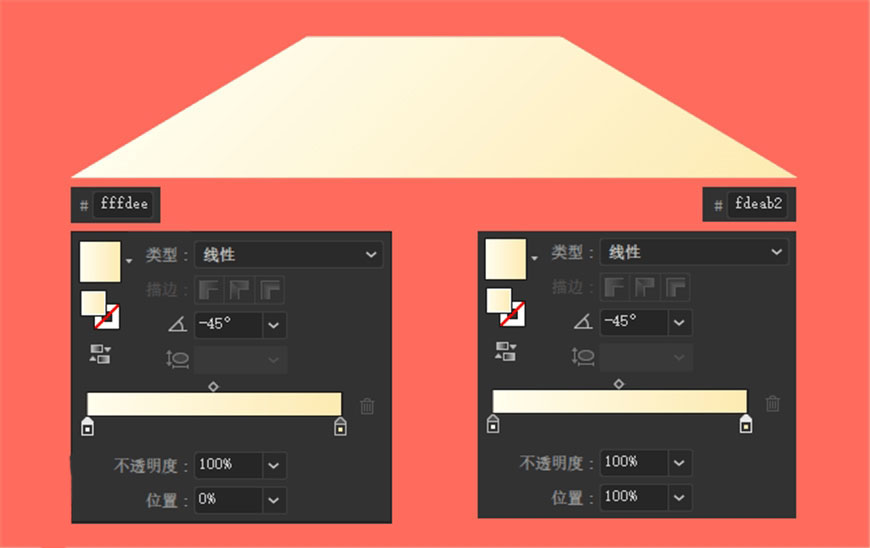
制作车内主体部分: 
步骤 07:绘制车盖部分 对车盖部分逐个进行分析,把画面中的元素都拆分开来,如下: 用形状工具和钢笔工具绘制出分解形状 把各部分的分解形状组合起来 用吸管工具进行上色 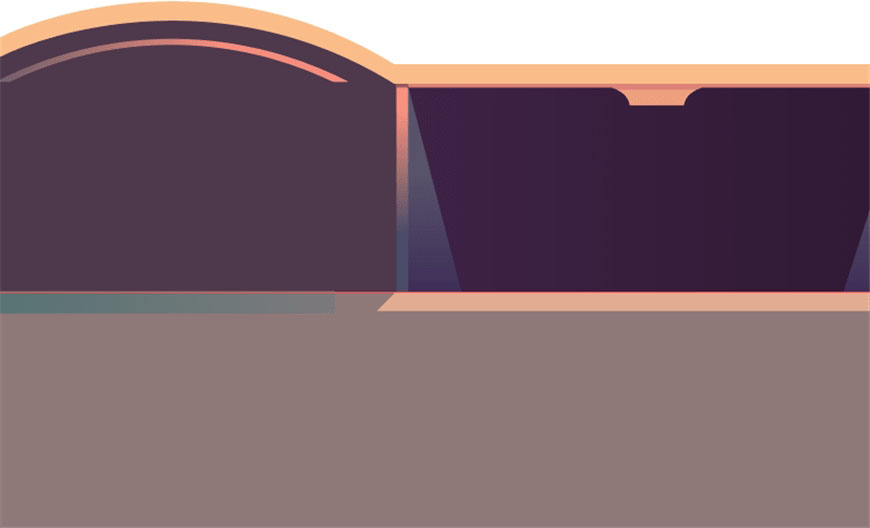
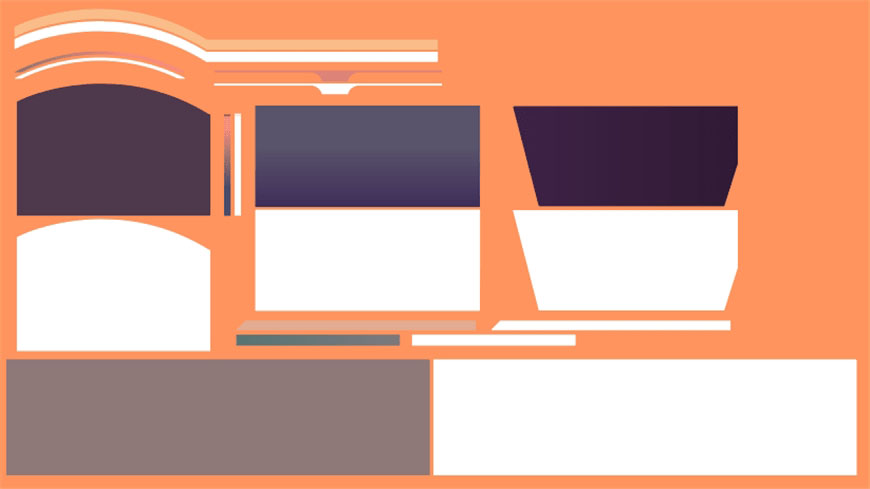
步骤 08:绘制左上部分 先画方向盘。对方向盘部分逐个进行分析,把画面中的元素都拆分开来,如下: 用形状工具和钢笔工具绘制出分解形状 把各部分的分解形状组合起来 用吸管工具进行上色 有阴影的部分需根据情况调整混合模式和透明度 
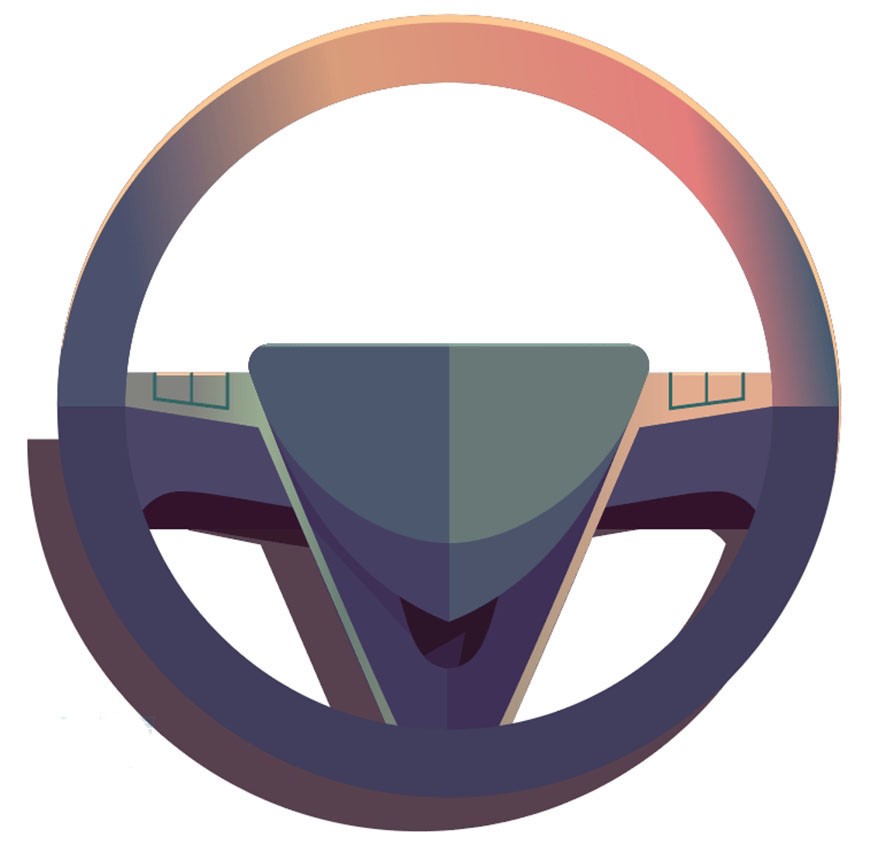
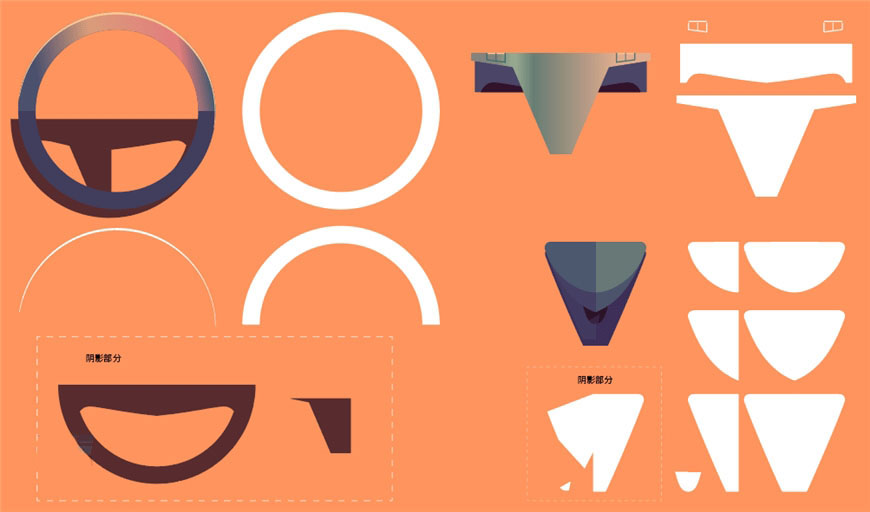
步骤 09:绘制仪表盘部分 对仪表盘部分逐个进行分析,把画面中的元素都拆分开来,如下: 
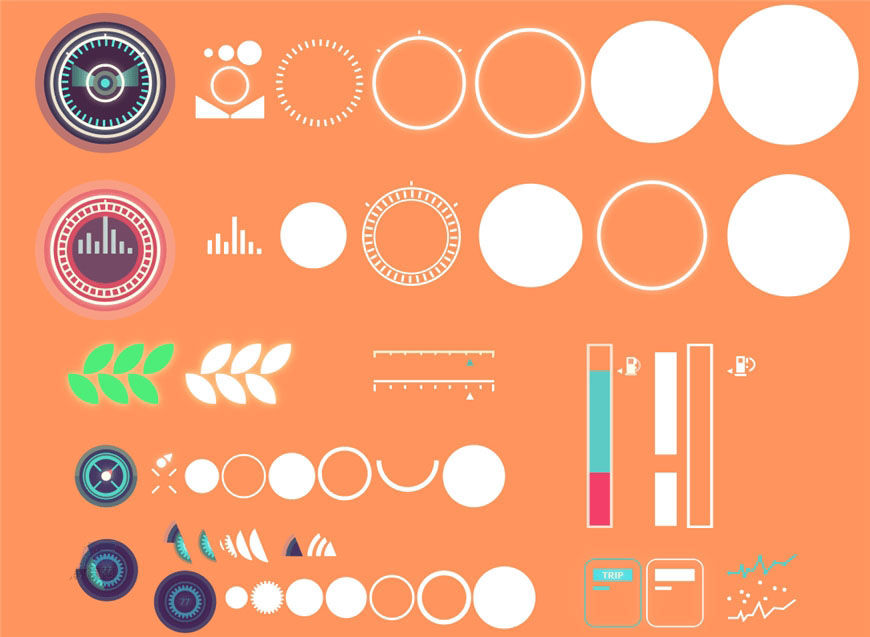
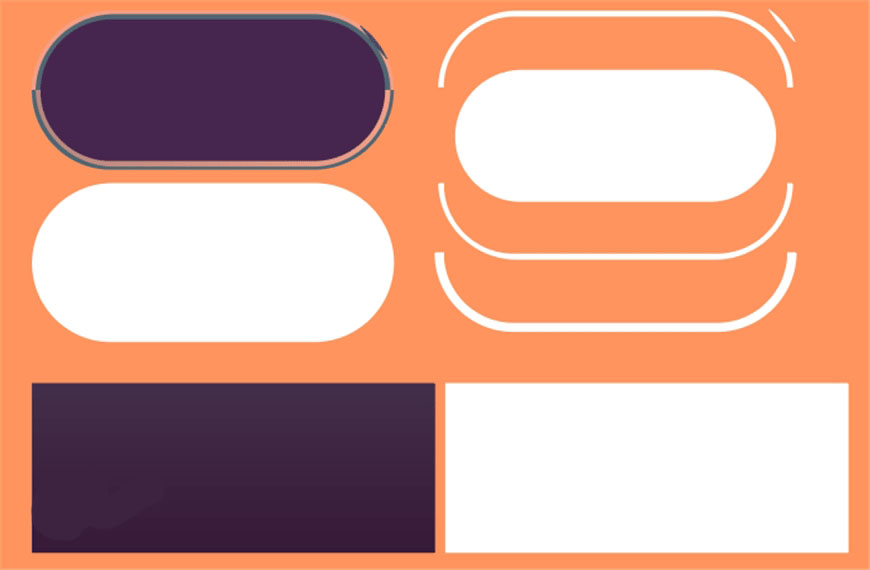
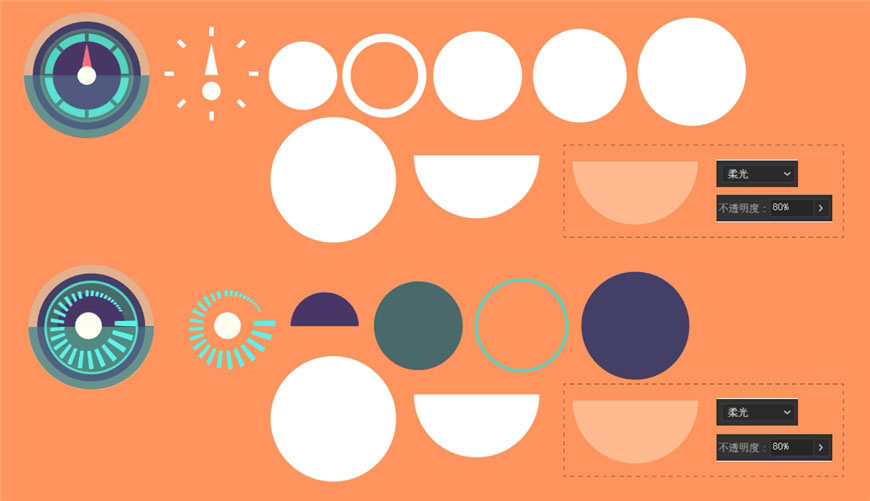
步骤 10:表盘部分难点解析 ① 仪表盘玻璃反光的绘制 首先绘制半圆形状(半圆绘制方法:矩形+圆形进行布尔运算),绘制好以后首先调整混合模式为柔光,同时不透明度调整为80%。 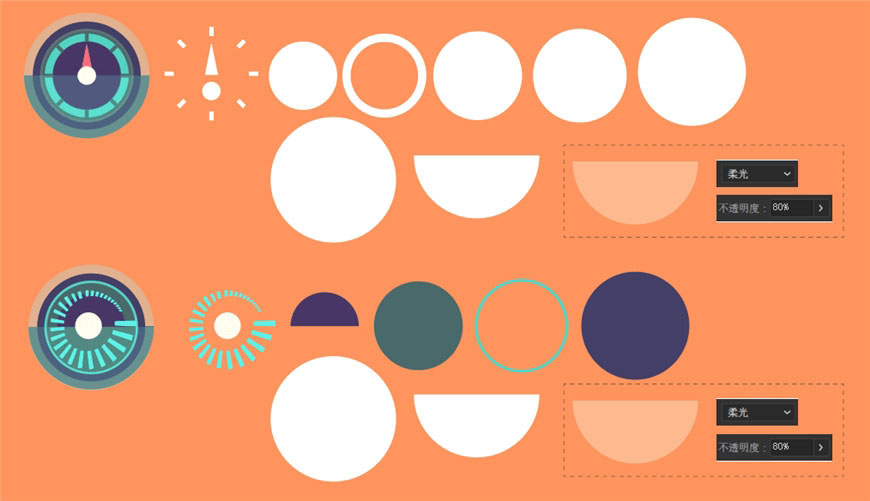
② 螺旋指针的制作 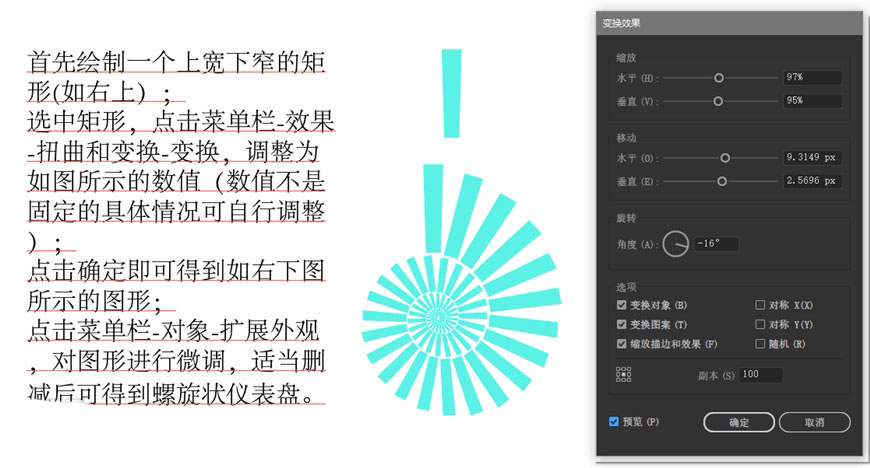
步骤 11:绘制右上部分 对右上部分逐个进行分析,把画面中的元素都拆分开来,如下: 用形状工具和钢笔工具绘制出分解形状 把各部分的分解形状组合起来 用吸管工具进行上色 有阴影的部分需根据情况调整混合模式和透明度 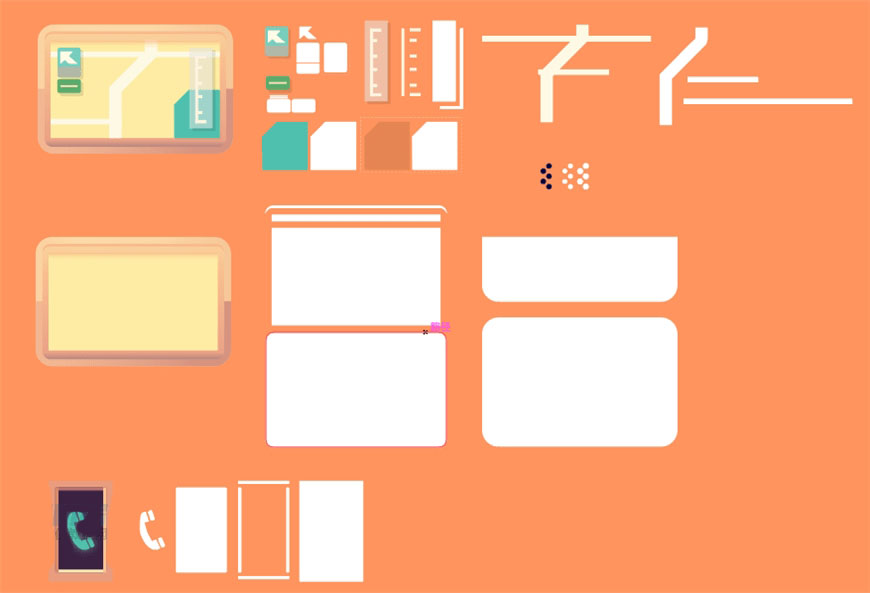
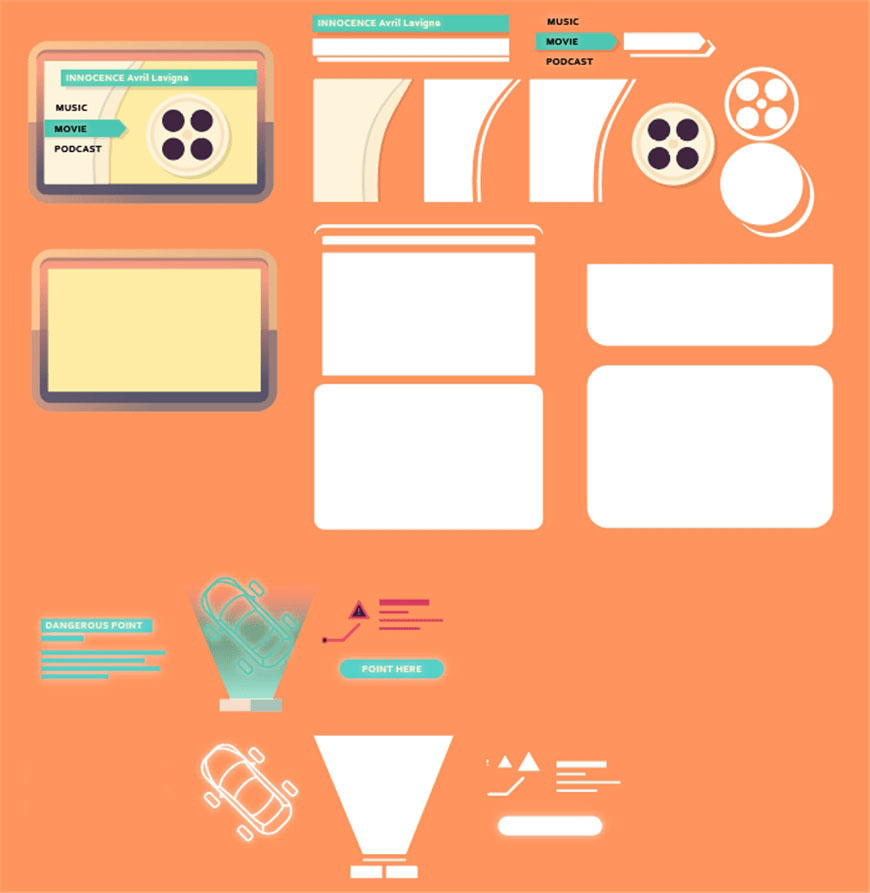
步骤 12:绘制左下部分 对左下部分逐个进行分析,把画面中的元素都拆分开来,如下: 用形状工具和钢笔工具绘制出分解形状 把各部分的分解形状组合起来 用吸管工具进行上色 有阴影的部分需根据情况调整混合模式和透明度 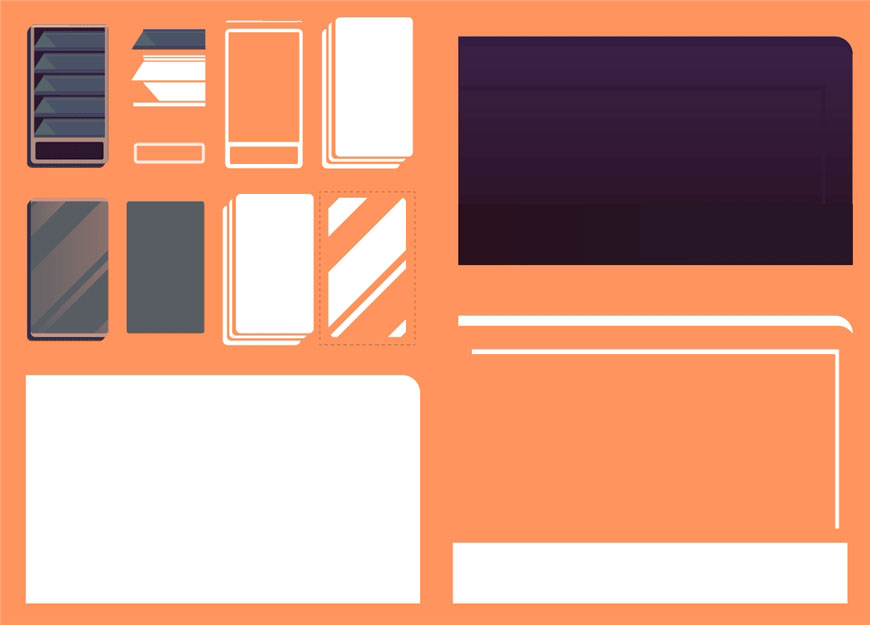
步骤 13:绘制右下部分 对右下部分逐个进行分析,把画面中的元素都拆分开来,如下: 用形状工具和钢笔工具绘制出分解形状 把各部分的分解形状组合起来 用吸管工具进行上色 有阴影的部分需根据情况调整混合模式和透明度 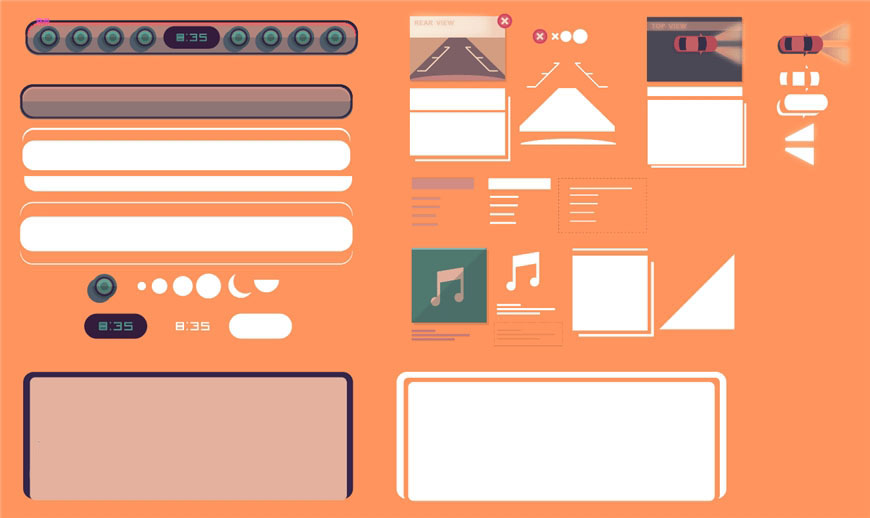
最终效果展示: 
以上这里为各位分享了AI绘制炫酷汽车内饰方法。有需要的朋友赶快来看看本篇文章吧! 学习教程快速掌握从入门到精通的电脑知识 |
温馨提示:喜欢本站的话,请收藏一下本站!